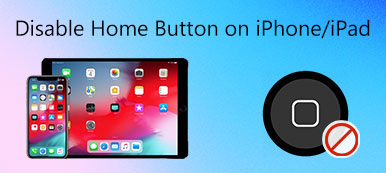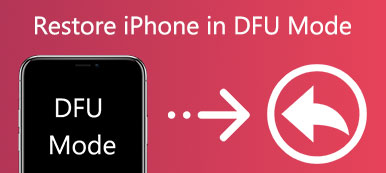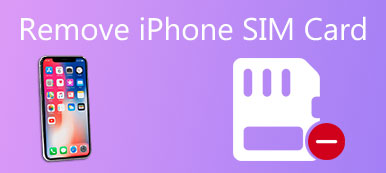Mikä on System Integrity Protection? Kuinka järjestelmän integraalisen suojauksen ottaminen käyttöön ja poistaminen käytöstä MacOS Sierra- tai Mac OS X 10.11 El Capitanissa? Kuinka tarkistaa, onko järjestelmäintegraation suojaus käytössä Macissa. Kaikki kysymykset vastataan tässä viestissä.
Windows-käyttöjärjestelmään verrattuna Mac OS voi paremmin suojata henkilökohtaisia tietojasi. Samalla se asettaa myös enemmän rajoituksia. Järjestelmän eheyden suojaus on sellainen Applen tietoturvatekniikka, joka tarjoaa enemmän suojausta Macille.
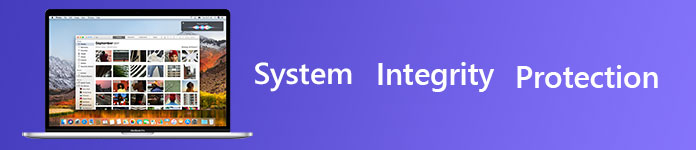
Järjestelmän eheyden suojaus (SIP) pystyy estämään haittaohjelmia muuttamasta järjestelmätiedostoja ja hakemistoja. Se asettaa enemmän rajoituksia tiettyjen kansioiden muokkaamiseen kokonaan. Tällöin saatat ehkä haluta sammuttaa System Integrity Protection -sovelluksen MacOS Sierrassa tai Mac OS X El Capitanissa.
Seuraavissa osissa annamme sinulle yksityiskohtaisia ohjeita järjestelmän integroinnin suojauksen poistamiseksi käytöstä Macissa. Saat varmasti lisätietoja System Integrity Protectionistä ja SIP-toiminnon käyttöönotosta Mac-käyttöjärjestelmässä.
- Tietoja järjestelmän eheyden suojauksesta
- System Integrity Protectionin ottaminen käyttöön tai poistaminen käytöstä Macissa
Tietoja järjestelmän eheyden suojauksesta
Kuten edellä mainitsimme, järjestelmän eheyden suojaus on merkittävä turvaominaisuus Mac-käyttöjärjestelmässä, kuten macOS Sierra ja OS X El Capitan. Se on suunniteltu pääasiassa estämään haittaohjelmia muokkaamasta suojattuja tiedostoja ja kansioita. Turvallisemman järjestelmän turvallisuuden tarjoamiseksi se asettaa enemmän rajoituksia Mac-käyttäjille.
Näitä rajoituksia käytetään pääasiassa root-käyttäjien kanssa. Koska Apple pitää juurtumista aina merkittävänä riskitekijänä järjestelmän turvallisuuteen. Yleensä pääkäyttäjällä ei ole käyttöoikeusrajoituksia, ja hän voi käyttää mitä tahansa Mac-järjestelmäkansiota tai -sovellusta. Sinun on myönnettävä, että tämä tuo lisää riskiä Mac OS: lle. Järjestelmän eheyden suojauksen avulla voit muokata tai korvata minkä tahansa järjestelmätiedoston tai sovelluksen ja tarjoaa sitten järjestelmänvalvojan.
System Integrity Protectionin ottaminen käyttöön tai poistaminen käytöstä Macissa
Järjestelmän eheyssuojaus on oletuksena käytössä Macissa, jossa on OS X El Capitan tai uudempi. Mutta SIP: n poistaminen on edelleen mahdollista. Eri syistä saatat alkaa miettiä, miten Järjestelmän eheyssuojaus poistetaan käytöstä. Tämä osa antaa sinulle yksityiskohtaiset toimenpiteet sen toteuttamiseksi.
1. Laita Mac palautustilaan
Järjestelmän eheyden suojausasetusta ei voi ottaa suoraan käyttöön tai poistaa käytöstä Mac OS: ssä. Itse asiassa SIP on tallennettu NVRAM jokaiseen Maciin. Sinua saa muokata vain recovery mode. Joten ensin sinun on johdettava Macia elvytysympäristöön.
Käynnistä Mac uudelleen ja pidä painettuna Command + R näppäimistössä, kun uudelleenkäynnistysprosessi on käynnissä. Kun siirryt palautustilaan, napsauta Utilities valikkoriviltä ja valitse sitten terminaali vaihtoehto avattavasta luettelosta.
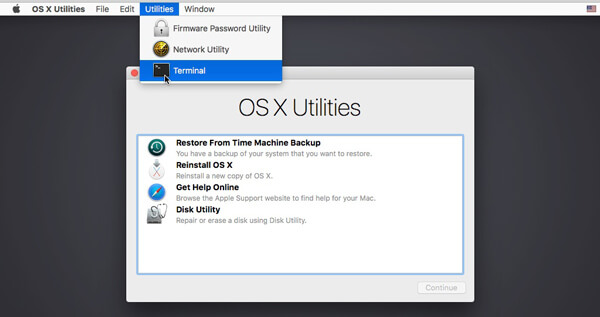
2. Tarkista System Integrity Protection -tilan tila
Pääteikkuna avautuu. Jos haluat tarkistaa, onko System Integrity Protection -toiminto käytössä tai poissa käytöstä, sinun on syötettävä csrutil-tila komento päätelaitteessa. Tämän jälkeen paina Enter tarkistaaksesi SIP-tilan Macissa.
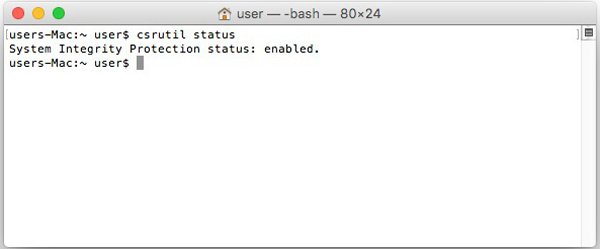
3. Poista Järjestelmän eheyden suojaus käytöstä
SIP-tila on oletusarvoisesti käytössä. Järjestelmän eheyden suojauksen poistaminen käytöstä on tehtävä csrutil käytöstä ja paina Enter. Sovelluksillesi annetaan enemmän oikeuksia tehtäviensä suorittamiseen, kun Järjestelmän eheyssuojaus on katkaistu.
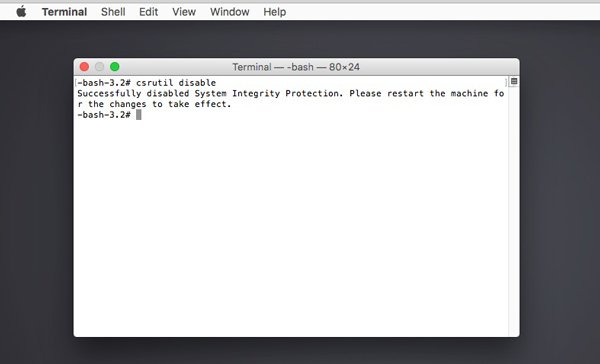
4. Ota järjestelmän eheyssuoja käyttöön
Kun SIP-tila on poissaolotilanteessa, Mac-käyttöjärjestelmäsi uhkaa enemmän riskiä. Jos haluat myöhemmin käynnistää System Integrity Protectionin, voit palata palautustilaan ja suorittaa mahdollistavat csrutil komento.
Jos haluat poistaa järjestelmän integroinnin suojauksen käytöstä Macissa tai ottaa sen uudelleen käyttöön, muista poistua päätelaitteesta ja käynnistää Mac uudelleen käynnistääksesi toiminnon. Jos haluat tarkistaa SIP-tilan Mac-tietokoneessasi, voit syöttää sen csrutil-tila päätelaitteessa, kuten Step 2.
Paras Macin puhdistaja ja johtaja, jonka haluat ehkä tietää:
Mac Cleaner on monipuolinen Mac-tietojen puhdistusohjelma, jonka avulla voit poistaa roskapostitiedostoja, seurata laitteiston terveyttä, nopeuttaa Mac-järjestelmää ja paljon muuta. Se tarjoaa yksinkertaisen tavan pitää Mac-tietokoneesi hyvässä kunnossa. Lisäksi sen avulla voit helposti tarkistaa Mac-järjestelmän tilan, kuten suorittimen käytön, muistin ja levyn käyttötavat ja niin edelleen. Lataa se ilmaiseksi ja kokeile sitä.

Puhuimme pääasiassa Järjestelmän eheyden suojaus tässä viestissä. Aluksi annamme sinulle perustiedot SIP: stä. Sitten kerrotaan, miten voit ottaa käyttöön tai poistaa käytöstä järjestelmän integraalisen suojauksen MacOS Sierrassa ja OS X El Capitanissa. Mene sanomattakin selväksi, että voit sytyttää SIP: n kätevästi päälle / pois sen jälkeen, kun olet lukenut tämän sivun. Jätä kommentti kommenttiin, jos sinulla on vielä kysyttävää.